文章详情页
Windows10修改网页缓存文件目录的方法
浏览:127日期:2023-03-14 10:24:54
很多用户都不知道当我们在使用浏览器上网的时候,在网页打开的同时,将有一部分文件缓存到本地,其目的是为了增加下次访问的速度,一般缓存文件为CSS、js、图片、视频、音频等文件居多,从而间接性的影响到系统的运行速度。因此通过修改缓存目录到指定文件夹,从而更方面用户自定义删除缓存文件,从而加快系统的运行。Win10系统更改缓存目录方法:首先给IE缓存安个家,在其他驱动器新建一个用于存放IE缓存的文件夹。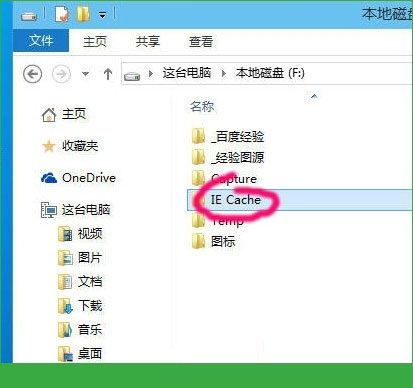 点击任务栏上的IE图标,打开IE浏览器。如果你解锁了,请在开始菜单里找。
点击任务栏上的IE图标,打开IE浏览器。如果你解锁了,请在开始菜单里找。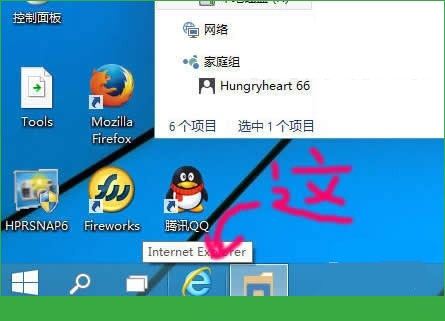 点击设置按钮,选择“Internet选项”。
点击设置按钮,选择“Internet选项”。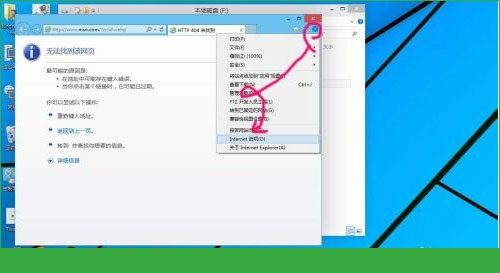 再点击右下方的“设置”。
再点击右下方的“设置”。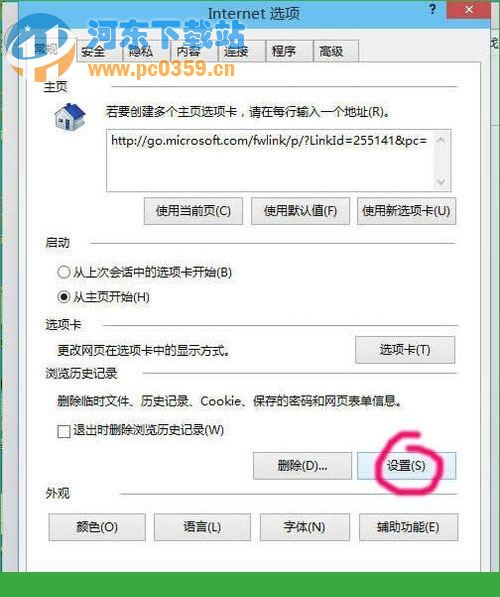 猛点“移动文件夹”。
猛点“移动文件夹”。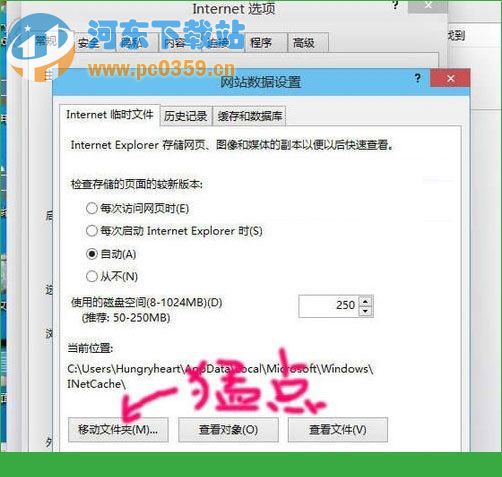 选择IE缓存的新家,就是刚才新建文件夹的位置,确定。
选择IE缓存的新家,就是刚才新建文件夹的位置,确定。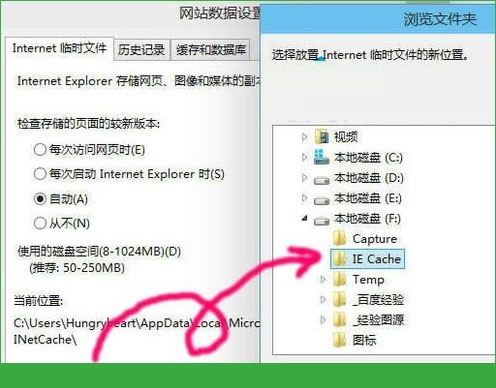 搬新家了,设定缓存目录的大小,点击确定后保存设置。
搬新家了,设定缓存目录的大小,点击确定后保存设置。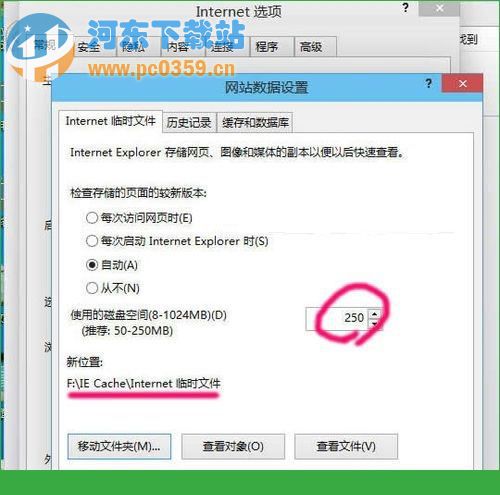 如果你总是觉得自己的电脑运行速度慢,不妨试试这种方法,通过上面的步骤,将网页缓存进行清理,从而减小缓存占用的空间。
如果你总是觉得自己的电脑运行速度慢,不妨试试这种方法,通过上面的步骤,将网页缓存进行清理,从而减小缓存占用的空间。
标签:
Windows系统
相关文章:
排行榜
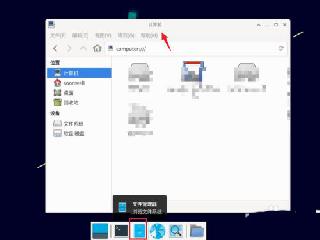
 网公网安备
网公网安备